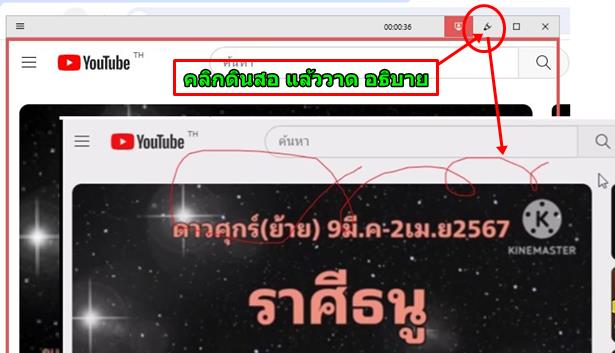บทความนี้จะมาแนะนำโปรแกรมเอาไว้แคปหน้าจอ Windows 10 หรือโปรแกรมต่างๆ เป็นภาพนิ่ง หรือ เป็นวิดีโอ ด้วยโปรแกรมฟรี VSDC ซึ่งสามารถแคปหน้าจอได้หลายแบบ แบบกำหนดขนาดหน้าจอเอง การเล่นเกม การจับหน้าจอเฉพาะรอบๆ หรือ ใกล้ตำแหน่งที่เมาส์มีการเคลื่อนที่ พร้อมกับบันทึกเสียงได้ด้วย
หากกำลังมองหากโปรแกรมฟรีไว้แคปหน้าจอเป็นภาพนิ่ง หรือ เป็นวิดีโอ โปรแกรม VSDC Free Screen Recorder อาจจะเป็นทางเลือกให้ผู้อ่านได้ ที่สำคัญโปรแกรมนี้ใช้งานได้ฟรี ติดตั้งโปรแกรมได้จาก Microsoft Store
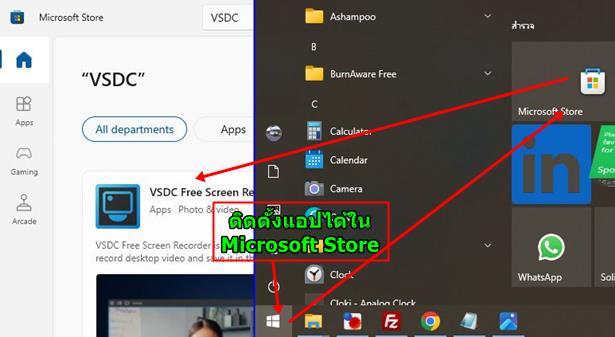
การใช้โปรแกรม VSDC Free Screen Recorder
โปรแกรมนี้มีความสามารถในการแคปหน้าจอเป็นหลัก ส่วนภาพหนิ่ง หรือ วิดีโอที่ได้ โดยจะแคปหน้าจอได้ทั้งจากหน้าจอโปรแกรมใดๆ ที่เปิดใช้งานบน Windows 10 หรือ แคสก์เกม หรือ จากกล้องที่เชื่อมต่อกับคอมพิวเตอร์
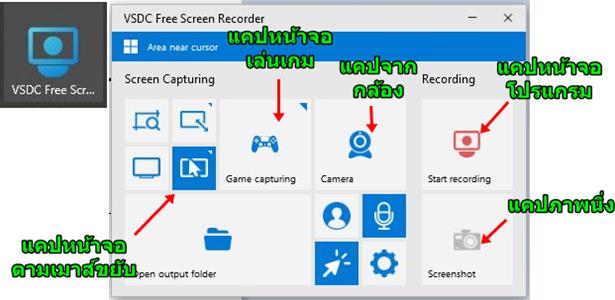
วิธีแคปหน้าจอเป็นภาพนิ่ง
การแคปหน้าจอเป็นภาพนิ่ง ทำได้ง่ายๆ ตามนี้
1. เปิดโปรแกรม หรือ หน้าจอที่ต้องการ แคปหน้าจอขึ้นมาก่อน
2. เปิดโปรแกรม VSDC Screen Capture แล้วคลิก Screenshot เพื่อจับภาพหน้าจอได้เลย
3. คลิก Open output folder ไปดูภาพที่ได้แคปหน้าจอเอาไว้แล้ว
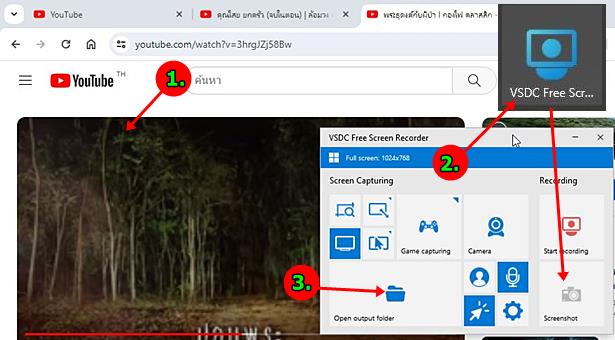
4. ตัวอย่างภาพนิ่งที่ได้แคปหน้าจอเอาไว้ จะเป็นไฟล์ jpg
5. ตัวอย่างการแคปหน้าจอเป็นวิดีโอจะได้ไฟล์ mp4
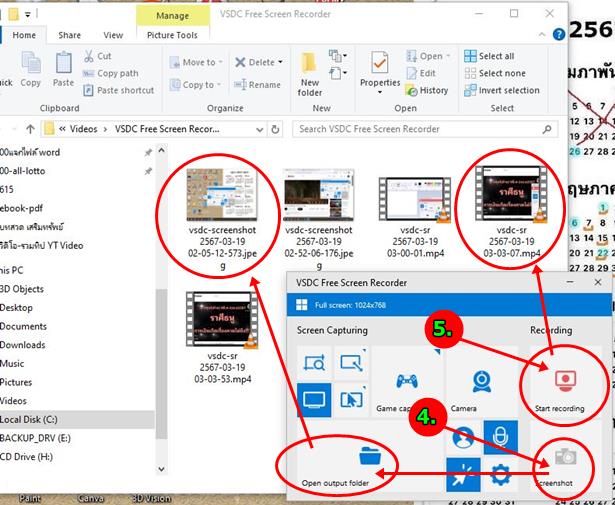
แคปหน้าจอ Windows 10 เป็นวิดีโอ
การแคปหน้าจอโปรแกรมต่างๆ บน Windows 10 เป็นวิดีโอ อาจจะเพื่อทำวิดีโอสอนการใช้โปรแกรม ก็ทำได้ดังนี้
1. เปิดโปรแกรมที่ต้องการแคปหน้าจอ เช่น โปรแกรมระบายสี พร้อมกับต่อไมโครโฟนกับคอมพิวเตอร์ให้เรียบร้อย
2. เปิดโปรแกรม VSDC Screen Recorder แล้วตั้งค่าไปเลือกหน้าจอแบบกำหนดเอง มี 4 แบบด้วยกัน ลองเลือกแต่ละแบบ เพื่อดูความแตกต่าง
3. คลิกเลือกให้ไมค์ทำงาน
4. คลิก Start Recording เริ่มต้นทแคปหน้าจอ และ Stop recording เพื่อหยุดบันทึกวิดีโอ
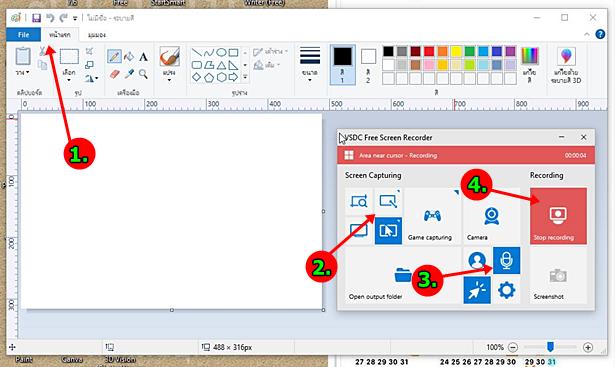
5. ก่อนจะทำการบันทึกวิดีโอ ให้ย้ายหน้าจอโปรแกรม VSDC ไปซ่อนไว้ เช่น ชิดขอบขวา
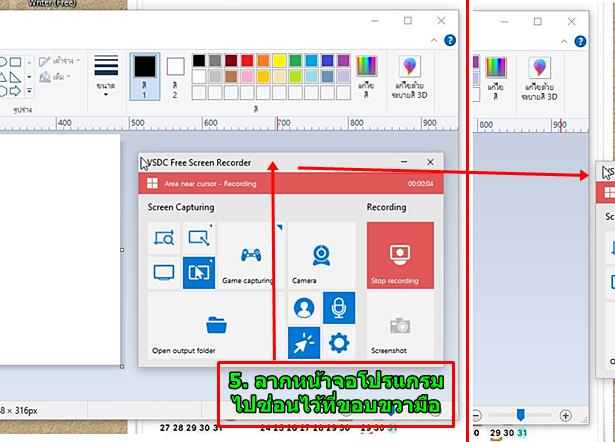
6. ระหว่างแคปหน้าจอเป็นวิดีโอ สามารถคลิกเลือก ดินสอ เพื่อลากเส้น อธิบายเพิ่มเติมในวิดีโอได้